Como solucionar problemas do Dell Digital Delivery
Summary: O artigo a seguir discute como solucionar problemas de software ausente no Dell Digital Delivery.
This article applies to
This article does not apply to
This article is not tied to any specific product.
Not all product versions are identified in this article.
Instructions
Produtos afetados:
- Dell Digital Delivery
Versões afetadas:
- v3.0 e posteriores
O Dell Digital Delivery permite o acesso a softwares comprados com um computador comercial ou de consumidor Dell que use o Windows.
Nota:
- O Microsoft Office que foi adquirido com um computador Dell está disponível diretamente na imagem de fábrica, e não por meio do Dell Digital Delivery. Para obter mais informações, consulte Como encontrar e ativar o Microsoft Office 2019, 2021 ou 365 em seu computador Dell.
- O software que foi adquirido separadamente em https://www.dell.com/ está disponível no Dell Digital Locker.
- Se o Dell Digital Delivery não estiver instalado, consulte Como fazer download e instalar o Dell Digital Delivery.
Se o Dell Digital Delivery não exibir o software adquirido, poderá ser necessário executar a solução de problemas do aplicativo antes de coletar logs do aplicativo. Clique na seção apropriada para obter mais informações.
Sumário
Aplicativo
Versão 5.x e posterior
- Acesse https://www.microsoft.com/
.
- A falha indica uma conexão instável ou nenhuma conexão com a Internet.
- Em caso de sucesso, vá para a próxima etapa.
- Em caso de sucesso, verifique a conectividade do firewall acessando https://cloud.dell.com/ClientServices/Client.svc/v1/Client/Config?r=en
:
- Em caso de sucesso, o usuário recebe uma solicitação para inserir suas credenciais. Isso indica que o computador conseguirá se comunicar com sucesso com o serviço de software em nuvem da Dell. Vá para a seção Aplicativo para ver outras soluções de problemas.
- A falha indica que as configurações de firewall ou proxy estão bloqueando o URL.
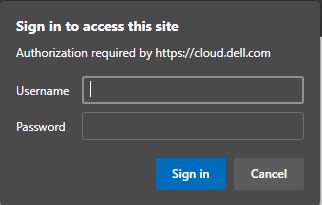
- Inicie o aplicativo Dell Digital Delivery.
- No menu inferior, clique em
 .
.
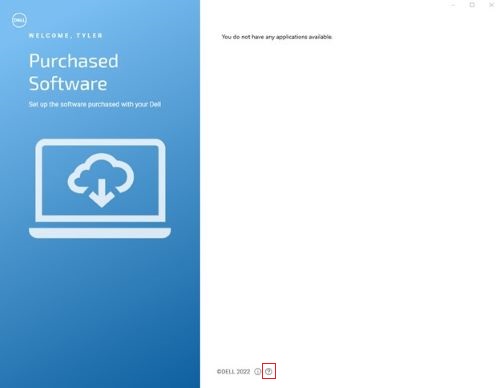
- Clique em Refresh. Isso recria o cache do banco de dados de software local do Dell Digital Delivery.
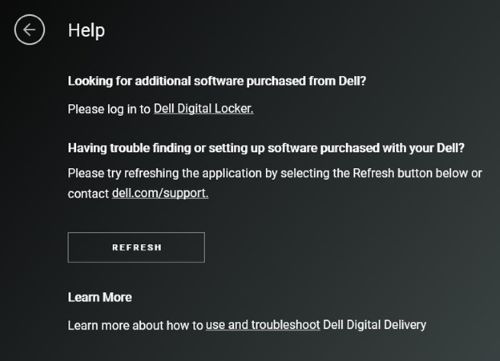
- Feche o aplicativo Dell Digital Delivery.
- Após 1 minuto, inicie o aplicativo Dell Digital Delivery.
- Se o problema persistir, acesse Application Logs para coletar as informações apropriadas antes de entrar em contato com o suporte técnico.
Nota: Para obter mais informações, consulte Como obter suporte para o Dell Digital Delivery.
Versão 4.x e anteriores
- Acesse https://www.microsoft.com/
.
- A falha indica uma conexão instável ou nenhuma conexão com a Internet.
- Em caso de sucesso, vá para a próxima etapa.
- Em caso de sucesso, verifique a conectividade do firewall acessando https://cloud.dell.com/ClientServices/Client.svc/v1/Client/Config?r=en
:
- Em caso de sucesso, o usuário recebe uma solicitação para inserir suas credenciais. Isso indica que o computador conseguirá se comunicar com sucesso com o serviço de software em nuvem da Dell. Vá para a seção Aplicativo para ver outras soluções de problemas.
- A falha indica que as configurações de firewall ou proxy estão bloqueando o URL.
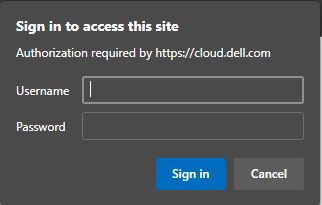
- Inicie o aplicativo Dell Digital Delivery.
- No menu inferior, clique em Help.
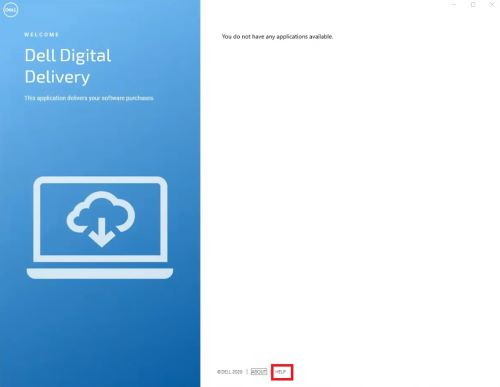
- Clique em RESET NOW. Isso recria o cache do banco de dados de software local do Dell Digital Delivery.
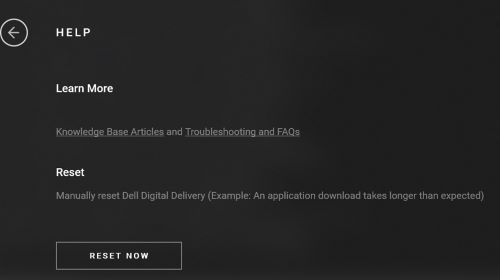
- Feche o aplicativo Dell Digital Delivery.
- Após 1 minuto, inicie o aplicativo Dell Digital Delivery.
- Se o problema persistir, acesse Application Logs para coletar as informações apropriadas antes de entrar em contato com o suporte técnico.
Nota: Para obter mais informações, consulte Como obter suporte para o Dell Digital Delivery.
Logs de aplicativos
Versão 4.0.92 e posteriores
- Para obter mais ajuda na solução de problemas, consulte as instruções abaixo para saber como coletar os seguintes logs:
- Logs de serviço: C:\ProgramData\dell\D3\Resources\SQLite
- Logs do banco de dados: C:\ProgramData\dell\D3\Resources\Logs\serilog
- Logs UWP: C:\usuários\<nome de> usuário\appdata\local\packages\dellinc. DellDigitalDelivery_<x.x.xx.x>_x64__htrsf667h5kn2\LocalState\serilog
- Onde <username> = nome de usuário; Exemplo: John_Doe
- Onde <x.x.xx.x> = versão ou rev; Exemplo: v4.0.92.0 (anterior) ou v5.0.49.0 (mais recente)
- Para coletar logs de serviço:
- Vá para Pesquisa do Windows e digite C:\ProgramData\Dell\D3\Resources\Logs\serilog.
- Selecione a pasta do Explorador de arquivos mostrada na captura de tela abaixo.
- Colete esses logs e forneça-os ao agente de suporte para obter assistência adicional.
 Nota:
Nota:- Se esses diretórios não existirem, verifique se o computador tem o Dell Digital Delivery v4.0.0 ou posterior.
- Para obter mais informações, consulte:
- Se esses diretórios não existirem, verifique se o computador tem o Dell Digital Delivery v4.0.0 ou posterior.
- Para coletar logs do banco de dados do DDD:
- Vá para a barra de pesquisa do Windows digite C:\programdata\dell\d3\resources\SQLite.
- Selecione a pasta mostrada na captura de tela abaixo.
- Colete os logs e forneça-os a um agente de suporte para obter assistência adicional.
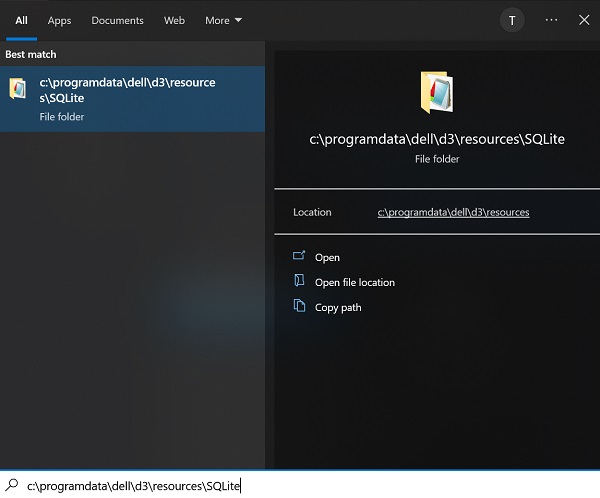
- Para coletar logs UWP do Dell Digital Delivery:
- Clique com o botão direito no ícone do Windows que está na tarefa e clique em Executar, conforme mostrado na captura de tela abaixo.
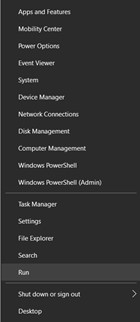
- Em Executar interface do usuário, digite %LOCALAPPDATA% e selecione OK no canto inferior esquerdo, conforme mostrado na captura de tela abaixo.
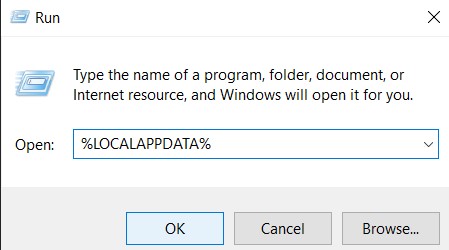
- Um Explorador de arquivos é exibido com várias pastas.
- Localize e clique na pasta Packages .
- Uma vez na pasta Packages, vá para a barra de pesquisa no canto superior direito e pesquise DellDigitalDelivery.
- Clique na pasta, conforme mostrado na captura de tela abaixo.
Nota: O nome da pasta pode variar de acordo com a versão do aplicativo Dell Digital Delivery.
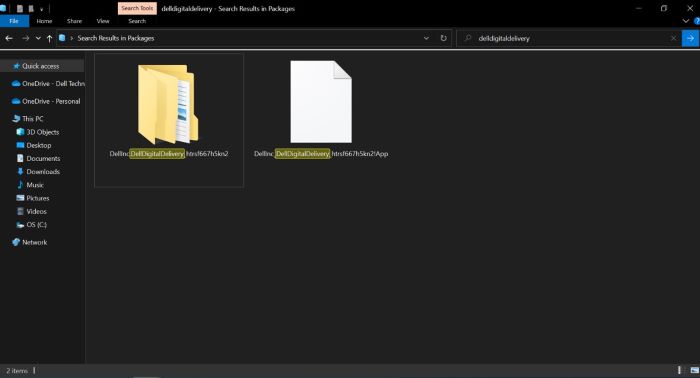
- Vá para a pasta Local State e clique na pasta seriallog . Colete os logs e forneça-os a um agente de suporte para obter assistência adicional.
- Clique com o botão direito no ícone do Windows que está na tarefa e clique em Executar, conforme mostrado na captura de tela abaixo.
Additional Information
Artigos recomendados
Aqui estão alguns artigos recomendados relacionados a este tópico que podem ser de seu interesse.
Article Properties
Article Number: 000131238
Article Type: How To
Last Modified: 30 Aug 2024
Version: 28
Find answers to your questions from other Dell users
Support Services
Check if your device is covered by Support Services.